Evernote Win 有感升級,五個新功能推薦專業工作者
兩個多禮拜前,才介紹了讓我很驚豔的 Evernote Windows 6.0 Beta 版,我那時候寫下的初步心得是:「新版帶來了讓人振奮的知識管理功能更新,許多全新的設計讓資料變得更好整理、更容易找到!甚至有一些我原本也沒有想到原來可以這樣做的驚艷知識管理功能。」
沒想到這次更新來得很快,今天應該很多 Evernote Windows 正式版的用戶都接收到了更新通知(或者你可以直接下載最新版 Evernote ),準備可以升級到代號 6.0 的全新 Evernote 版本了。
這一次的 Evernote Windows 真的是有感升級,大量的新功能與新設計,讓 Evernote 確實在其核心價值「知識分類、資料搜尋、筆記編輯與同步」上更往前跨進一步,想知道這個新版功能細節的朋友,可以參考我之前介紹他的文章:「Evernote 6.0 Beta 驚豔初探:聚焦更強大的知識管理」。
既然我之前介紹過 Evernote Windows 6.0 的新功能了,今天這篇文章除了通知大家正式版也可以升級外,還有什麼可延伸介紹的呢?我想就以我這兩個多禮拜使用 Beta 版的經驗,來推薦依賴 Evernote 的專業工作者,可以在這次有感升級中好好利用哪五大新功能吧!
2016/5/13 關鍵功能推出:Evernote 整合 Google Drive!檔案與筆記同步更新
1. 立即同步功能
之前版本的 Evernote 電腦端軟體在同步筆記上,是採取最短五分鐘同步一次的機制,這導致有些用戶可能會忘了同步最新筆記,結果在其他裝置使用時,可能沒看到新筆記,或是造成記事衝突。
而現在最新的 Evernote Windows 版內建了一個即時同步( Instant Sync )的選項,打開這個選項,只要在電腦版進行筆記更動,這則筆記就會立即同步到雲端。
這對常常換裝置使用 Evernote 的朋友,可以說是一定要開啟的功能。
2. 值得好好練習的新搜尋功能
我之前在「 Evernote 與 Onenote 比較表」的文章中,曾說 Evernote 的一大優點在於更好的搜尋與展開式的筆記架構,這讓我們便於在幾千則筆記的資料庫中,也能快速隨時「切換」並「聚焦」在部分需要的內容上。
接下來幾個新功能,將讓 Evernote 更能體現這個優點。
首先新的「搜尋列」移動到記事清單上方,不只如此,拉開進階搜尋面板,這裡可以很快速的新增或減少搜尋條件,讓我們快速從記事本、標籤與多個關鍵字組合中,「聚焦」需要的筆記資料。
甚至還提供了「關鍵字建議」的功能,當我們搜尋某些關鍵字時,會建議可以延伸哪些關鍵字找到相關的資料,這對我們可能無法記住完整關鍵字時非常有用,也能快速找出真正需要的資料。
詳細的操作介紹請參考之前的文章:「Evernote 6.0 Beta 驚豔初探:聚焦更強大的知識管理」。
3. 快速打開和目前筆記相同記事本或標籤的所有筆記
在兩個多禮拜的使用中,我覺得第三個功能對我來說超級有用!
因為從我之前分享過的筆記整理方法中:
可以看到我會利用標籤去分類不同專案的筆記,或是用標籤來標注今天必須執行的下一步行動,標籤對我來說是非常靈活的分類方式。
而這第三個功能,可以讓我在查看某一則筆記時,快速打開相同專案標籤的其他筆記。或是在查看一則重要筆記時,快速打開其他一樣有重要標籤的筆記。
這樣跳轉視野,更加方便與快速。
4. 標籤與記事本上色功能
如果要選最驚豔的新功能,那麼應該就是這個幫標籤與記事本分類「著色」的功能。
這樣一來重要的標籤我可以加上紅色,最近常用的記事本我可以加上粗體字,對於辨識更加方便。同樣的,這個功能的操作方式也請參考之前的「Evernote 6.0 Beta 驚豔初探:聚焦更強大的知識管理」一文。
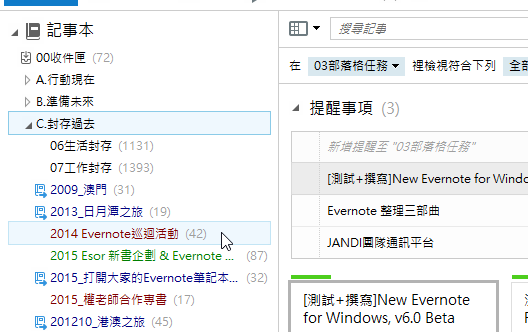
不過這個幫標籤上色的功能,還有一個意想不到的好用途,那就是在記事清單列表中,會在記事卡片或標題上,標示出相應標籤的顏色,就像下圖這樣。
這樣一來,我是不是就可以從大量筆記中,快速辨識出那些紅色或藍色的,我需要的關鍵筆記呢?例如我幫「重要」這個標籤設定成紅色,那麼看一點記事清單中哪些筆記有紅色線條,就知道重要筆記在哪裡了。
5. F10 放大記事清單與編輯面板
最後一個推薦專業工作者要記住的功能,是按一下「 F10 」,可以縮小最左方的記事本與標籤清單欄位,讓記事清單與編輯面板獲得最大的空間,這樣可以更舒適地找到筆記與編輯筆記。
我就會常常這樣切換。
對於知識工作者來說,資料需要有效、進階的「整理方式」,工作時需要強大嚴謹的「搜尋」,而要提升效率就必須要能便利的「縮放視野」,我認為這次的 Evernote Windows 最新版有達到這個要求,也讓人期待他們回歸本質後後續的更新了。
延伸閱讀相關文章:
轉貼本文時禁止修改,禁止商業使用,並且必須註明來自電腦玩物原創作者 esor huang(異塵行者),及附上原文連結:Evernote Win 有感升級,五個新功能推薦專業工作者
















筆記的總數量不見了= =
回覆刪除顯示在搜尋列與進階搜尋欄處
刪除謝謝您
刪除有每個記事本分別的數量;
回覆刪除另外我覺得編輯打字到一半, 自動"同步處理"時會卡住耶,(約一分多鐘)
5.9和6.0版好像蠻明顯的,
我是win7,最近沒安裝什麼程式,不知道是什麼問題...
不過這版介面和菜單好像變陽春了一點,但速度有變快很不錯哦~
新版把一些功能預設隱藏了起來,但大多還是可以自己擺回工具列
刪除這次改版有一個功能被刪掉了讓我覺得很可惜(或者是我沒找到),
回覆刪除就是記事的顯示方式,以往還可以用清單和卡片方式檢視,現在只能用摘要的方式
清單檢視可以一次顯示所有記事的訊息和標籤,要排序也非常容易
被刪掉讓我覺得很不方便,希望有朝一日可以改回來,也想聽聽Esor大對於這點有沒有什麼評論?
這幾個功能有刪掉嗎?箭頭按下去不就出來了?
刪除這個功能還有啊
刪除還是有清單檢視啊,目前還是一樣有四種檢視方式:摘要、卡片、置頂清單、側邊欄清單
刪除果然是我自己找不到,我終於找到了,他把這項功能從工具列檢視欄位中拿掉,只在搜尋欄旁邊的按鈕裡出現。連熱鍵都改掉了(以前ctrl+F5是清單檢視,現在變成摘要)讓我誤會功能被刪。感謝各位的資訊。
刪除唉...地圖不見了,明明很好用的
回覆刪除地圖集沒了?
回覆刪除你這麼一說,我也才注意到好像真的沒有地圖集了
刪除作者已經移除這則留言。
回覆刪除新的6.0里面找不到保存搜索功能的按钮了啊?
回覆刪除這個功能還有,但是被簡化與隱藏得比較深。
刪除在 6.0 版最左上方的[檔案]選單,有一個[新儲存的搜尋]選項,還是可以自行建立搜尋語法,儲存為常用搜尋,會出現在你的捷徑清單中。
多谢,是找到了,但确实麻烦了许多,其实可以考虑做个可选项,需要的人可以放在界面上,不需要的人就隐藏起来。
刪除對更進階的使用者來說,我也覺得這個簡化反倒有點可惜
刪除工具列中本來有個 UNDO REDO 的箭頭icon不見了嗎?
回覆刪除是說上一則、下一則筆記嗎?
刪除可以在工具列上點右鍵,選擇[自訂工具列],就可以把之前的按鈕搬回來了
不是,是編輯下面的 復原 還有 取消復原 的這兩個,我記得原本是有按鈕的
回覆刪除用通用熱鍵
刪除立即同步功能
回覆刪除請問能否像google文件一樣可以同時多人編輯??
目前沒辦法喔
刪除發現一個問題,單獨開啟一則記事的視窗,關閉這則記事,整個程式就會被關閉,屢試不爽。這應該是個Bug.
回覆刪除我這邊使用不會這樣哩
刪除發現這個線上編輯器 for Evernote 。我只有簡單試試而已,異塵大也可以參考看看。
回覆刪除http://marxi.co/
我掃描完後的名片後續想增加電話~~或增加E-mail~~卻一直無法增加~~
回覆刪除在裡面也只會出現"該記事只能唯獨"!!!
可否告知一下該怎麼做名片掃描後的編輯??
可否詳細說明一下流程呢?是指在 Evernote 手機 App 並使用專業版帳戶進行專門的名片拍照功能嗎?
刪除是的~~是先用手機App拍完後~~想用電腦版來做修改及新增~~卻無法編輯~~
刪除我剛剛測試了一下這個流程,我這邊還是可以在電腦版中去編輯每一個名片欄位或筆記欄位的內容文字喔
刪除如果你遇到只能唯讀,會不會是你手機也打開著這則筆記在編輯或查看,而 Evernote 為了避免同步衝突,會鎖住另外一台裝置的筆記,暫時不允許編輯呢?
想問esor
回覆刪除1.請問第一張圖, esor evernote裡的"201506_帶媽媽", 這本筆記本前面有個藍色圖標, 這是代表什麼意思?因為我的evernote裡, 也有這圖標可是我找不到地方讓他消失, 這東西是什麼用途的?
2.另外共享筆記, 有清單可以查看嗎? 不太清楚之前共享了哪些出去.
還滿喜歡這次的更新的~
回覆刪除是說記得以前在outlook頂端的自訂功能區有把郵件傳送到evernote的,現在就只能用轉寄的方式把郵件傳送到evernote了。
請問版主,我的搜尋功能好像沒辦法像你說的那樣輸入關鍵字,只能搜尋標籤而已
回覆刪除請問版主筆記本下的分類是用「標籤」分的嘛?要怎麼展開呢?
回覆刪除目前我的筆記本都只能顯示一層?謝謝
那是標籤沒錯
刪除擷取單一圖片貼上時,貼完游標會自動跳到頂端,是這次最不方便的地方....
回覆刪除很久之前的版本,在截取網頁後,可以增減文字,再進行儲存。現在只能直接儲存,頂多簡化網頁。
回覆刪除請問,上述功能是否被取消?亦或隱藏在何處?
請問在您的[我們的家居計畫]、[我們的家庭計畫]筆記本堆疊前面有一個藍色(書本+箭頭)圖示,代表的是什麼意思呢?要怎麼開啟或取消?
回覆刪除那是代表這個記事本是「我跟他人共用的記事本」的意思,自動顯示的
刪除請問:
回覆刪除如何「更動」或「自訂」,某則記事的代表圖示?
因為 Evernote 自己抓出的代表圖示,有些時候,我不認為那是足以代表此一記事的關鍵的圖示。